Xiaomi - жүиені аұыстырұ
-
 Barsakeler
Barsakeler
- Ұялы телефон, Смартфондар / 4 шілде 2017, 12:53
- 1330
Ағылшынша – ROM, орысша – прошивка. Қазақша жүие деп атаимыз. Xiaomi-да жүиесі екі түрі болады – жақан (Global) және қытаи. Қытаида телефон сатып алдым – Xiaomi Redmi Note 4X. Бірақ қытаи жүиесі. Соны жақан жүиесіне ауыстыру жәилі осы мақала. Ғаламтордағы бар мақаланы оқып, өзім жасап, енді қазақ тілінде түиіндеп шығардым. Негізгі маған көмек бергені осы жерде — https://technewswith.me/root-xiaomi-redmi-note-4.
Жүие ауыстыру осы қадамға бөлінеді.
1 – Ақылпонды даму кебіне (develop mode) өткізу
2 – Телефонды бұғаттан шығару
3 – TWRP қосымшасын орнату
4 – Root болып телефонға кіру. Root ең жоғары құқығы бар әкімші. Әкімші деп атаимыз.
5 – Жүиені аұыстырұ
1 Ақылпонды даму кебіне өткізу
Seetings -> About phone: өтесіз де MIUI version –ді 7-10 рет басасыз. Өзі қабар береді дамұ кебіне өткен жәилі. Осының нәтижесінде Developer Options талғауы ашылады.
Содан usb арқылы өңдеүді қосасыз: Setting -> Additional Settings -> Developer Options ішінде осыларды қосасыз: Developer options, USB debugging, USB configuration (Media Transfer Protocol). Егер енді USB желіні қосқанда сізге үш талғау көрсетсе: Charging only, MTP, PTP, онда дұрыс келе жатырсыз.
Setting -> Additional Settings -> Developer Options -> Mi Unlock status ішінде add acount and divece дегенді басасыз. Сәтті қосылды деген хабар беру керек. Енді тағы үш күн күтү керек. Әитпесе келесі қадамдарда қате береді.
2 Телефонды бұғаттан шығару
Бастапқыда Xiaomi телефондары бұғатта тұрады. Бұл қаұіпсіздік үшін жасалған. Білімі жоқ адамдар телефонды бұзып алмау үшін.
Бұғаттан шығару үшін http://mi.com алаңшасында тіркелу керексіз. Алаңшада Unlock Now түимесін басасыз. Егер сол түиме біріншіден көрінбесе осы сілтемемен шығасыз — http://en.miui.com/unlock/index.html. Атыңызды, нөміріңізді сұраиды. Нөмірді дұрыс енгізу керексіз. Бір апта ішінде телефонға хабар келеді – рұқсат етілген деп.
Енді алаңшадан (http://en.miui.com/unlock/download_en.html) Mi Unlock қосымшасын (zip қалыбында) түсіріп аласыз. Орнату керек емес тек unzip жасайсыз. Ішінде miflashunlock.exe құжатты ашасыз.
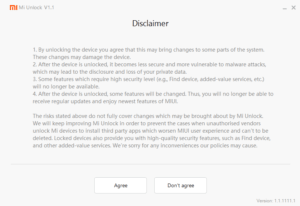
Бұл жерде келісесіз (Agree).
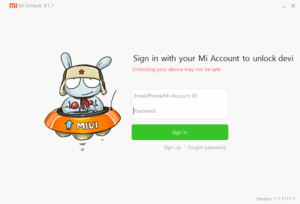
Mi.com тіркеме арқылы кіресіз (Тіркелгенде телефон/есіміңіз және кілтсөздерді қолданасыз).
Телефонды өшіресіз де Құат және Даұысты азаиту түймелерін бірге басып тұрұ керек, телепонда осындаи сүрет шыққанша:

Компүтерде осындай сүрет шығады.
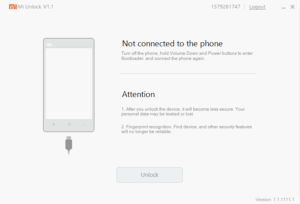
Сүрет шыққанда телепонды компүтерге қосасыз USB сым арқылы. Жүргізүшілер (drivers) бәрі орнатылғанша күтіңіз. Содан Unlock-ды басасыз.
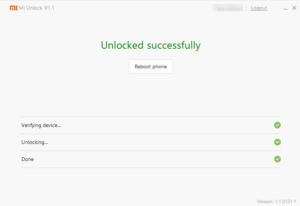
Осындаи сүрет болу керек. Бәрі дұрыс дегені – телепонды бұғаттан шығардыңыз.
3 – TWRP қосымшасын орнату.
Осы жерден: https://dl.twrp.me/mido/ TWRP қосымшасын түсіріп алыңыз (twrp-3.1.1-0-mido.img). Пәрмен терезесін (CMD window) ашыңыз да Mi Unlock (алдында түсірілген) қалтасына барыңыз. Сол терезеде бірінші осындай пәрмен енгізіңіз:
>fastboot flash recovery twrp-3.1.1-0-mido.img
Кейде осындай қате береді remote: size too large. Түсініксіз неғып осындай қате. Ақылпонда өте көп орын болды. Мен баптаулардын ішінде Factory data reset жасағанмын. Көмектесті. Бірақ жеке деректер толығымен жойылады.
Осы пәрмен сәтті орындалғанда екінші пәрмен енгізіңіз:
>fastboot boot twrp-3.1.0-0-mido.img
Телепоныңыз қайта іске қосылады бірақ енді сіз TWRP кебіндесіз (twrp mode).
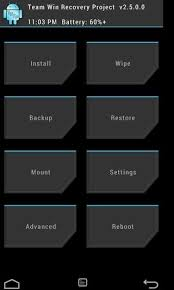
4 – Әкімші болып телепонға кірү
Ол үшін SuperSU қосымшасын орнату керек. Осы жерден: https://download.chainfire.eu/1016/SuperSU/ түсіріп аласыз да (UPDATE-SuperSU-v2.79-20161211114519.zip) телепонға көшіресіз. Кез келген қалтаға. Мен mydoc деген қалта жасап, осындаи құжаттарды соған тастаимын. TWRP мәзіріндеInstall-ды таңдаисыз және ішінде SuperSU құжатты таңдаисыз. Содан Swipe to Confirm Flash-ті басасыз. SuperSu орнатыла бастаиды. Сәтті орнатылса онда сіз әкімші ретінде кірдіңіз телепонға.
5 – Жүиені аұыстырұ
Өзіне сәикес жаңа жүиені zip қалыбында түсіріп алыңыз (http://en.miui.com/download.html) және телепонға көшіріңіз. TWRP мәзіріндеInstall-ды таңдаисыз және ішінде zip қалыбындағы жаңа жүиені таңдаисыз. Содан Swipe to Confirm Flash-ті басасыз. Жаңа жүие орнатыла бастаиды. Телепон қаита іске өзі қосылады.
Жалпы осы әдіспен кез келген Андроид-та әр түрлі жүие орнатұға болады, өзіңіз жасаған жүиені де сынап көрүге болады..
Жүие ауыстыру осы қадамға бөлінеді.
1 – Ақылпонды даму кебіне (develop mode) өткізу
2 – Телефонды бұғаттан шығару
3 – TWRP қосымшасын орнату
4 – Root болып телефонға кіру. Root ең жоғары құқығы бар әкімші. Әкімші деп атаимыз.
5 – Жүиені аұыстырұ
1 Ақылпонды даму кебіне өткізу
Seetings -> About phone: өтесіз де MIUI version –ді 7-10 рет басасыз. Өзі қабар береді дамұ кебіне өткен жәилі. Осының нәтижесінде Developer Options талғауы ашылады.
Содан usb арқылы өңдеүді қосасыз: Setting -> Additional Settings -> Developer Options ішінде осыларды қосасыз: Developer options, USB debugging, USB configuration (Media Transfer Protocol). Егер енді USB желіні қосқанда сізге үш талғау көрсетсе: Charging only, MTP, PTP, онда дұрыс келе жатырсыз.
Setting -> Additional Settings -> Developer Options -> Mi Unlock status ішінде add acount and divece дегенді басасыз. Сәтті қосылды деген хабар беру керек. Енді тағы үш күн күтү керек. Әитпесе келесі қадамдарда қате береді.
2 Телефонды бұғаттан шығару
Бастапқыда Xiaomi телефондары бұғатта тұрады. Бұл қаұіпсіздік үшін жасалған. Білімі жоқ адамдар телефонды бұзып алмау үшін.
Бұғаттан шығару үшін http://mi.com алаңшасында тіркелу керексіз. Алаңшада Unlock Now түимесін басасыз. Егер сол түиме біріншіден көрінбесе осы сілтемемен шығасыз — http://en.miui.com/unlock/index.html. Атыңызды, нөміріңізді сұраиды. Нөмірді дұрыс енгізу керексіз. Бір апта ішінде телефонға хабар келеді – рұқсат етілген деп.
Енді алаңшадан (http://en.miui.com/unlock/download_en.html) Mi Unlock қосымшасын (zip қалыбында) түсіріп аласыз. Орнату керек емес тек unzip жасайсыз. Ішінде miflashunlock.exe құжатты ашасыз.
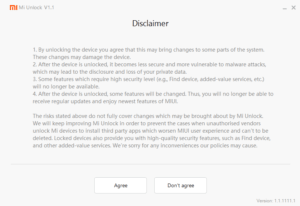
Бұл жерде келісесіз (Agree).
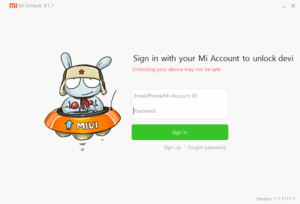
Mi.com тіркеме арқылы кіресіз (Тіркелгенде телефон/есіміңіз және кілтсөздерді қолданасыз).
Телефонды өшіресіз де Құат және Даұысты азаиту түймелерін бірге басып тұрұ керек, телепонда осындаи сүрет шыққанша:

Компүтерде осындай сүрет шығады.
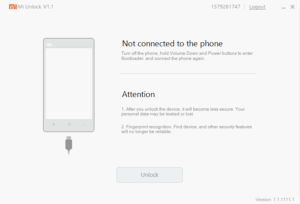
Сүрет шыққанда телепонды компүтерге қосасыз USB сым арқылы. Жүргізүшілер (drivers) бәрі орнатылғанша күтіңіз. Содан Unlock-ды басасыз.
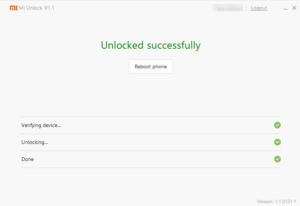
Осындаи сүрет болу керек. Бәрі дұрыс дегені – телепонды бұғаттан шығардыңыз.
3 – TWRP қосымшасын орнату.
Осы жерден: https://dl.twrp.me/mido/ TWRP қосымшасын түсіріп алыңыз (twrp-3.1.1-0-mido.img). Пәрмен терезесін (CMD window) ашыңыз да Mi Unlock (алдында түсірілген) қалтасына барыңыз. Сол терезеде бірінші осындай пәрмен енгізіңіз:
>fastboot flash recovery twrp-3.1.1-0-mido.img
Кейде осындай қате береді remote: size too large. Түсініксіз неғып осындай қате. Ақылпонда өте көп орын болды. Мен баптаулардын ішінде Factory data reset жасағанмын. Көмектесті. Бірақ жеке деректер толығымен жойылады.
Осы пәрмен сәтті орындалғанда екінші пәрмен енгізіңіз:
>fastboot boot twrp-3.1.0-0-mido.img
Телепоныңыз қайта іске қосылады бірақ енді сіз TWRP кебіндесіз (twrp mode).
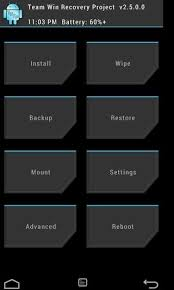
4 – Әкімші болып телепонға кірү
Ол үшін SuperSU қосымшасын орнату керек. Осы жерден: https://download.chainfire.eu/1016/SuperSU/ түсіріп аласыз да (UPDATE-SuperSU-v2.79-20161211114519.zip) телепонға көшіресіз. Кез келген қалтаға. Мен mydoc деген қалта жасап, осындаи құжаттарды соған тастаимын. TWRP мәзіріндеInstall-ды таңдаисыз және ішінде SuperSU құжатты таңдаисыз. Содан Swipe to Confirm Flash-ті басасыз. SuperSu орнатыла бастаиды. Сәтті орнатылса онда сіз әкімші ретінде кірдіңіз телепонға.
5 – Жүиені аұыстырұ
Өзіне сәикес жаңа жүиені zip қалыбында түсіріп алыңыз (http://en.miui.com/download.html) және телепонға көшіріңіз. TWRP мәзіріндеInstall-ды таңдаисыз және ішінде zip қалыбындағы жаңа жүиені таңдаисыз. Содан Swipe to Confirm Flash-ті басасыз. Жаңа жүие орнатыла бастаиды. Телепон қаита іске өзі қосылады.
Жалпы осы әдіспен кез келген Андроид-та әр түрлі жүие орнатұға болады, өзіңіз жасаған жүиені де сынап көрүге болады..
-
0